Comment autoriser le téléchargement de documents pour les visiteurs ?

Lorsque vous partagez des documents dans Papermark, vous pouvez contrôler les autorisations de téléchargement via les paramètres de lien. Voici comment activer les téléchargements pour vos visiteurs :
Étape 1 : Accéder aux paramètres du lien
- Accédez au tableau de bord de votre document
- Cliquez sur "Créer un nouveau lien" ou modifiez un lien existant
- Ouvrez le panneau des paramètres du lien
Étape 2 : Activer les téléchargements
Dans les paramètres du lien, vous trouverez les contrôles de téléchargement :
- Repérez l'interrupteur "Autoriser le téléchargement"
- Cliquez pour activer les téléchargements pour ce lien
- Le paramètre prend effet immédiatement

Étape 3 : Partager votre lien
Après avoir activé les téléchargements :
- Copiez votre lien de partage
- Partagez-le avec votre public cible
- Les destinataires peuvent maintenant télécharger le document
Voici comment les visiteurs verront l'option de téléchargement

Comment voir si votre document a été téléchargé ?
Directement dans les analyses de votre document ou dans l'onglet visiteurs, vous pouvez voir qui a téléchargé vos documents.

Avantages des téléchargements basés sur les liens
- Contrôle précis : Différents liens peuvent avoir différentes autorisations de téléchargement
- Suivi d'utilisation : Surveillez les téléchargements grâce aux analyses de documents
- Accès révocable : Désactivez les téléchargements à tout moment en mettant à jour les paramètres du lien
- Partage sécurisé : Gardez le contrôle tout en permettant l'accès hors ligne
Téléchargements de la data room
Besoin de télécharger plusieurs documents à la fois ? Si vous êtes Admin d'un espace de travail ou Éditeur d'une salle, vous pouvez télécharger une salle de données entière sous forme de fichier ZIP :
- Ouvrez l'onglet salles de données – Dans la barre latérale gauche, cliquez sur Salles de données.
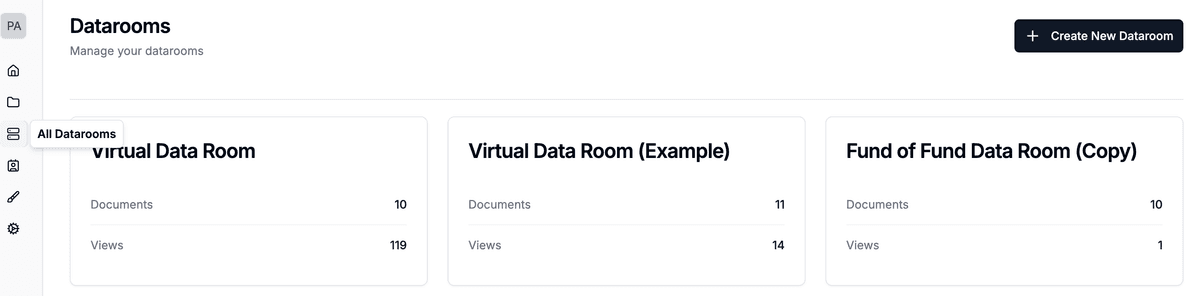
- Sélectionnez une salle – Cliquez sur la salle de données que vous souhaitez exporter.
- Cliquez sur le bouton Télécharger – Dans la barre d'outils gauche de la salle, appuyez sur l'icône Télécharger (flèche pointant vers le bas).
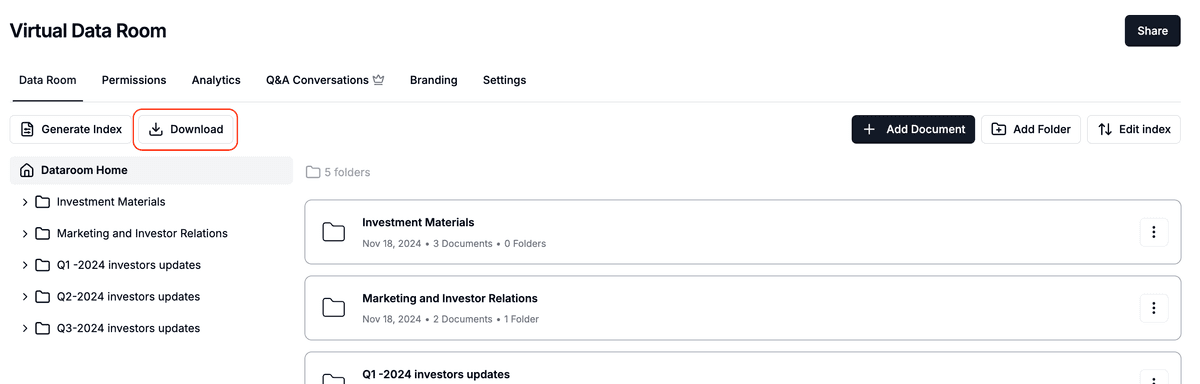
- Le téléchargement commence – Une notification apparaîtra lorsque le ZIP sera prêt et le téléchargement démarrera automatiquement.
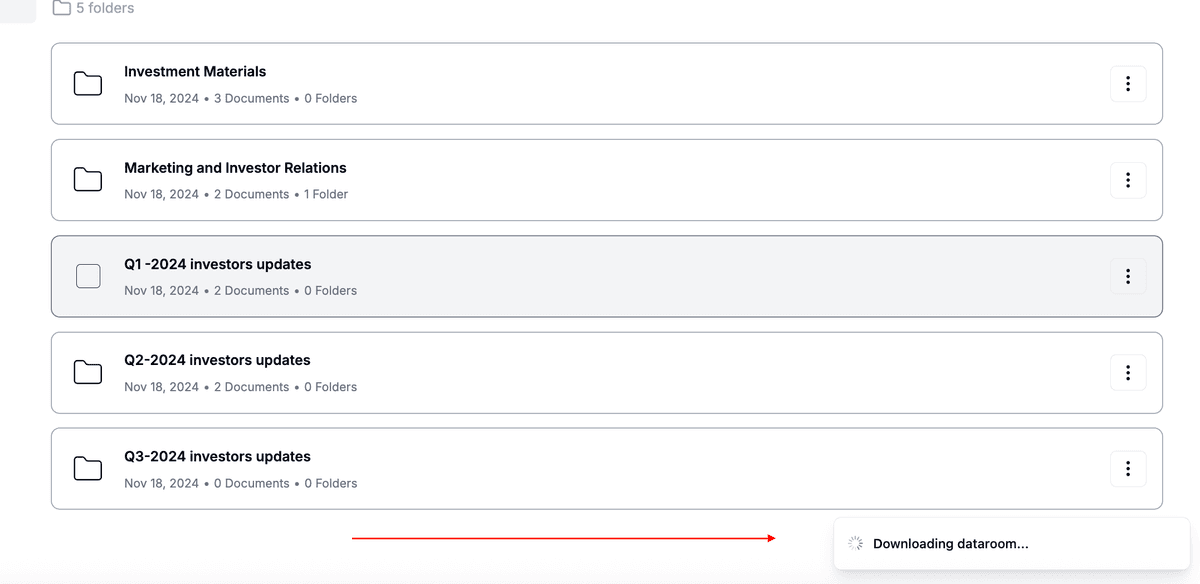
L'archive ZIP comprend :
• La structure de dossiers originale de la salle
• La dernière version principale de chaque document
• Les dossiers vides (pour préserver la structure)
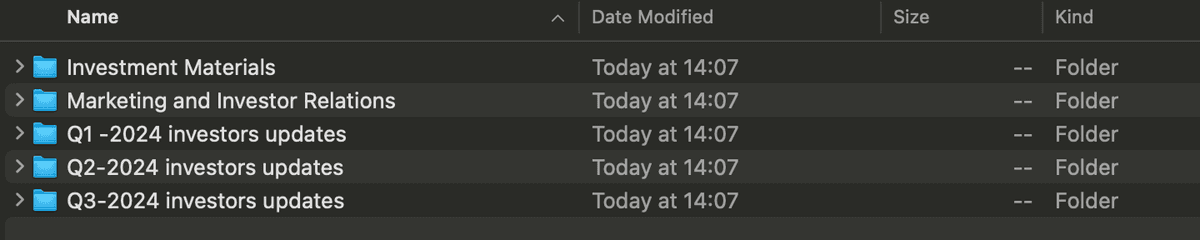
Le téléchargement en masse des salles de données est disponible sur les forfaits Data Rooms et Data Rooms Plus. Les membres en lecture seule ne peuvent pas déclencher d'exportations.
Pour plus de détails, consultez notre guide sur comment télécharger une salle de données entière.
Conclusion
La gestion des autorisations de téléchargement via les paramètres de lien vous offre un contrôle flexible sur la distribution des documents. Pour gérer plusieurs documents, envisagez d'utiliser les salles de données de Papermark avec des contrôles de téléchargement similaires.